
Оглавление:
- Шаг 1. Контроллер Arduino
- Шаг 2: подставка для капель воды
- Шаг 3: Держатель клапана
- Шаг 4: бокс в контроллере
- Шаг 5: Установка программного обеспечения для контроллера
- Шаг 6: Использование контроллера
- Шаг 7: кабельные соединения
- Шаг 8: Рекомендации по созданию фотографий прыгающих капель
- Шаг 9: держатели вспышки
- Шаг 10: Дополнительная информация
- Автор John Day [email protected].
- Public 2024-01-30 11:47.
- Последнее изменение 2025-01-23 15:04.
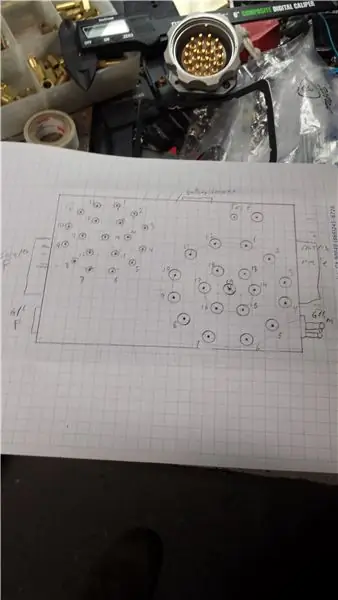


Я уже какое-то время снимаю капли воды…. с 2017 года. Я до сих пор помню, как я был взволнован, когда капли воды отскакивали от поверхности с моей первой настройкой, которую я сделал с Littlebits … С этими настройками (Mark I и Mark II) я вдохновился попробовать, и, наконец, мне это удалось при столкновении нескольких капель в воздухе…. Настройки таймера контролировались аналоговыми потенциометрами, и понадобилось немало удачи, чтобы капли действительно столкнулись. заблокировать и выпустить воду. Если вы хотите увидеть эти настройки капель воды и результаты, вы можете взглянуть на класс Littlebits: здесь для Mark I и здесь для Mark II. Есть много очень талантливых фотографов капель воды, многие из их работ ставят мои позорить …
После этого первого приключения я на время остановился, а недавно начал искать в Интернете лучшую систему капель воды. Сначала я решил использовать высококачественные компоненты для клапана и сифона и купил обе части в качестве запасных у Cognisys. Затем нужно было сделать контроллер. Я сделал еще несколько проектов с маленьким компьютером Arduino, поэтому было несложным решением создать собственный контроллер с Arduino. Теперь я мог искать более подробно и нашел отличный контроллер для запуска своего проекта на веб-сайте photobuilds в Великобритании, сайте, посвященном созданию и изменению вещей, которые можно использовать для фотографии:
photobuilds.co.uk/arduino-drop-controller/
Я действительно хочу поблагодарить автора (ов) за эту информацию, я бы никогда не зашел так далеко в создании своего собственного контроллера! Он работал после первой сборки, но чтобы сделать его еще лучше, я внес некоторые изменения в исходный дизайн, подробности см. В шаге 1….
Вам потребуются следующие навыки: Обработка дерева, использование паяльника и мультиметра. Подключение и программирование микроконтроллера Arduino. Использование камеры DSLR (Digital Single Lens Reflex) в режиме лампы накаливания. Наберитесь терпения и удачи.
Несколько слов о вспышке: используйте автономную вспышку с дистанционным управлением, чтобы ее можно было разместить рядом с каплями для получения наилучших результатов. (Спереди, сверху или даже сзади). Также очень важна продолжительность вспышки, потому что столкновения капель происходят за очень короткое время. Я использую вспышки Nikon SB-700 (управляемые с помощью набора удаленных вспышек Cactus V5) и ведомую вспышку Sunpak pz40x-ne. Когда вы устанавливаете вспышку на минимальную мощность света, программное обеспечение внутри вспышки зажигает лампочку за очень короткое время, и это именно то, что мы хотим. SB-700 имеет длительность вспышки 1/40 000 секунды при настройке мощности 1/128. Sunpak pz40x-ne имеет длительность вспышки 1/13 000 секунды при настройке мощности 1/16. Достаточно хорош для хороших фотографий..
Разве ты не можешь сделать это самостоятельно? Тогда загляните в FabLab, www.instructables.com или технические клубы по интересам в вашем районе. Сообщество Arduino также имеет обширный веб-сайт, на котором вы можете найти все о работе, подключении и программировании. См. Www.arduino.cc. Программное обеспечение распространяется бесплатно по лицензиям Creative Commons.
Запасы:
Загрузите прилагаемый PDF-файл для получения полного списка инструментов и компонентов. Примечание: версия оборудования - V2, версия программного обеспечения была обновлена до V3 с использованием того же оборудования.
Шаг 1. Контроллер Arduino




Сердцем контроллера является компьютер Arduino UNO R3. Все необходимые компоненты построены на печатной плате, включая Mosfet для активации клапана. Три выхода используются для переключения затвора камеры (D11), вспышки (D3) и клапана (D2). Между этими компонентами и Arduino используются оптоизоляторы. Оптоизолятор для клапана переключает Mosfet для управления клапаном на уровне 12 В постоянного тока. Я нашел много дискуссий в Интернете о том, что IRF520 Mosfet нельзя использовать с компьютером Arduino, потому что напряжение затвора должно быть не менее 10 В постоянного тока для полноценной работы, а выходное напряжение Arduino составляет всего 5 В постоянного тока…. Поэтому я использовал оптоизолятор для переключения затвора Mosfet с уровнем> 5 В постоянного тока. Работает нормально. Я использовал дисплей с управлением I2C, это экономит много проводов, нужно всего четыре провода, SDA, SCL, VCC и GND.
Для кнопочного управления ко входу А1 подключена цепочка из 2к2 резисторов, программное обеспечение определяет аналоговое значение в зависимости от того, какая кнопка нажата. Каждый выход Arduino также управляет светодиодом (красный для камеры, синий для клапана и белый для вспышки. Я использовал линейный регулятор напряжения 7812 для подключения 12 В постоянного тока. Дисплей и цепь резисторов работают при подключении 5 В постоянного тока модуля Arduino. Чтобы сделать печатную плату, я сделал рисунок на бумаге формата A4 со всеми компонентами и проводными соединениями, перемещая каждый компонент, пока все они не соберутся вместе.
Изменения, внесенные мной с использованием оригинального дизайна photobuilds.co.uk:
* начальное сообщение «Контроллер всплеска V3».
* 4 капли воды вместо трех.
* ЖК-дисплей типа LCM1602 I2C вместо экрана клавиатуры LCD 1602. (для подключения нужно всего 4 провода).
* Отдельная клавиатура с цепью резисторов на A1 и другой дизайн Mosfet, интегрированный на печатную плату.
* Инструкции EEPROM GET / PUT вместо чтения / записи для хранения чисел INT> 255 (для этих чисел требуется 2 байта на число)
* Добавлена процедура «Очистить клапан» (нажмите кнопку ВНИЗ во время запуска, нажмите кнопку ВЫБОР для остановки). Это постоянно открывает клапан.
* Добавлена процедура "тестовой капли" (нажмите кнопку ВВЕРХ во время запуска, нажмите кнопку ВЫБОР для остановки). Это открывает и закрывает клапан каждые две секунды без управления камерой и без вспышки для проверки фокусировки камеры.
Шаг 2: подставка для капель воды

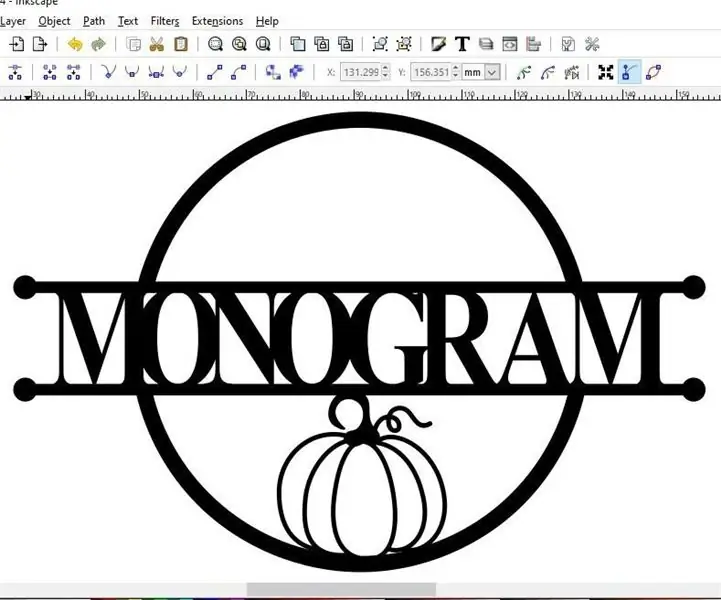
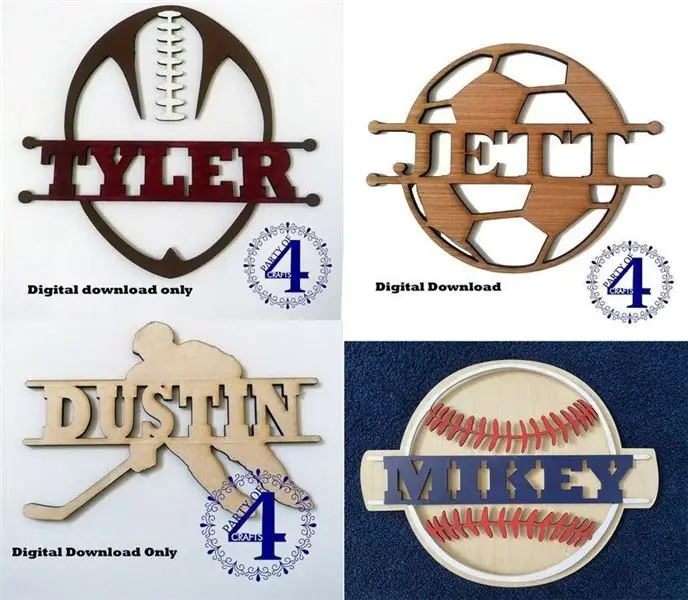

Подставка сделана из дерева, как показано на фотографиях. Все детали, кроме треугольных, на ножках приклеиваются.
Ножки можно снять, чтобы упростить хранение подставки, когда она не используется.
Можно прикрепить белый или цветной фон, чтобы поэкспериментировать с фотоэффектами.
Шаг 3: Держатель клапана
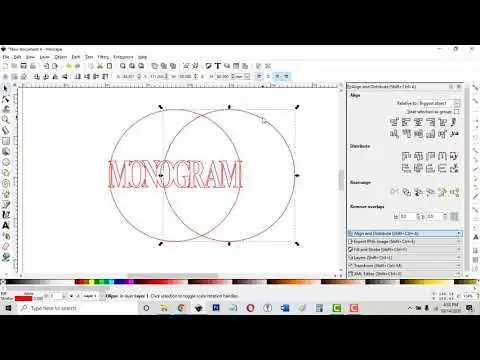

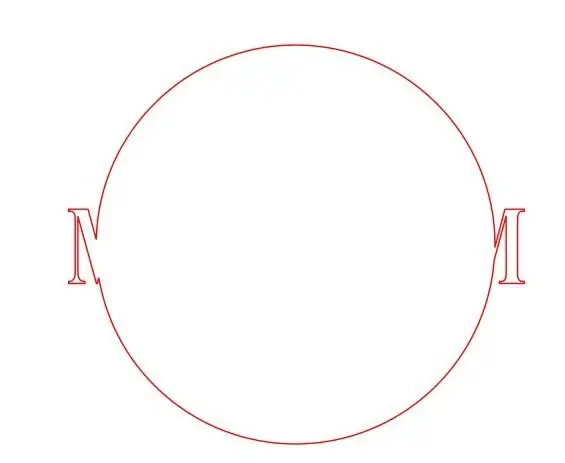
Держатель клапана сделан из дерева, как показано на рисунках. Устанавливается на подставку с помощью двух болтов M6 с ручками сзади.
Шаг 4: бокс в контроллере

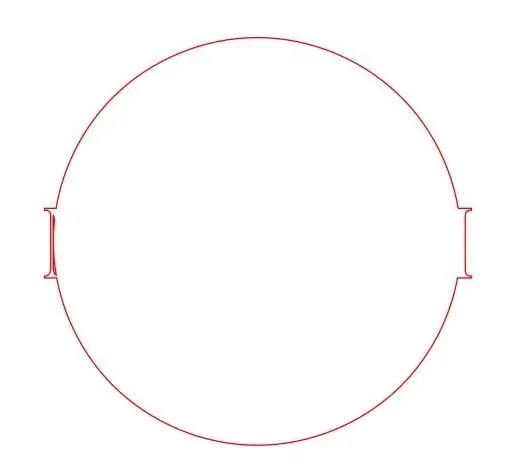
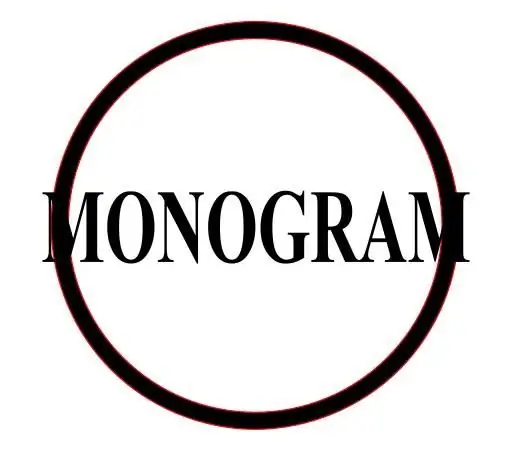
Я использовал черный пластиковый ящик размером 120х120х60 мм. в коробку в контроллере. Сначала сделал монтажную пластину ок. 110x110 мм. от 6 мм. Древесина МДФ для крепления печатной платы и Arduino. Для подключения к ПК Arduino USB можно использовать небольшое отверстие сбоку. Я установил переключатель, кнопки, дисплей, разъемы RCA и вилку питания. Потом спаял проводку (сначала вне коробки для удобного доступа). Я использовал три деревянных детали толщиной 10 мм. отверстие, приклеенное к монтажной пластине и крышке для направления проводки. Наконец (после тестирования!) Я добавил на проводку повязки.
Загрузите шаблон отверстий и просверлите отверстия в коробке. Загрузите белые меню с инструкциями и распечатайте их на глянцевой фотобумаге, вырежьте их и закрепите двусторонним клеем на коробке.
Шаг 5: Установка программного обеспечения для контроллера
Сначала скопируйте и загрузите тестовую программу из прикрепленного файла с помощью программы Arduino IDE. С помощью этой программы вы можете проверить аналоговые значения на входе A1 при использовании кнопок ВВЕРХ, ВНИЗ, ВЛЕВО, ВПРАВО и ВЫБОР. Значения зависят от номиналов резисторов 2k2 Ом в цепи, подключенной к A1. Запишите значения каждой используемой кнопки на листе бумаги. Ни одна из нажатых кнопок не должна приводить к значению 1023. Сравните эти значения со значениями в программе контроллера и при необходимости измените эти значения.
Эта тестовая программа также записывает начальные значения количества капель, размеров капель, длин промежутков и времени задержки флэш-памяти в память EEPROM. Количество капель установлено на 4, все остальные значения установлены на 55. Эти значения могут быть изменены позже с помощью кнопок настройки. Три светодиода на передней панели горят, а дисплей закрашен звездочками 2x16, чтобы проверить, в порядке ли проводка. Наконец, скопируйте программу контроллера из прикрепленного файла в Arduino с программой IDE.
Шаг 6: Использование контроллера
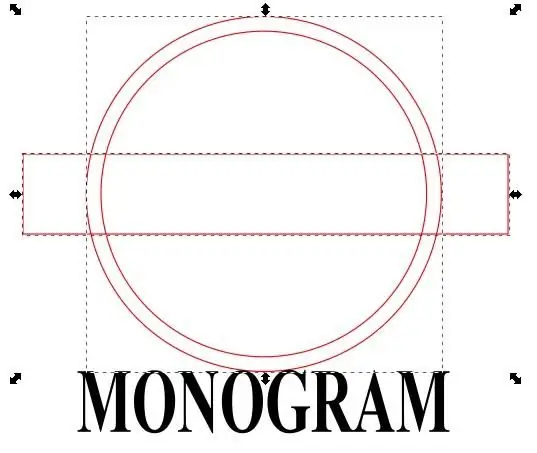


При запуске на дисплее отобразится «Flash control V3», а значения предыдущих использованных циклов будут извлечены из памяти EEPROM.
Клапан может выпускать одну, две, три или четыре капли, и можно контролировать размер каждой капли (то есть время открытия клапана), а также расстояние между каплями (время закрытия клапана после каждой капли). В то время как выход камеры срабатывает в самом начале цикла отсчета времени, отдельный выход триггера вспышки предоставляется в течение определенного пользователем времени после выпуска последней капли. Действие можно запечатлеть с помощью короткой вспышки, когда столкновения действительно происходят.
Размер капли определяется открытием клапана от 1 до 99 мс, а время между каплями при закрытии клапана от 1 до 999 мс: время падения капли будет зависеть от высоты капельницы, так что это кажется хорошим Идея сделать перерыв между падениями примерно до секунды для гибкости. Задержка вспышки также программируется в диапазоне от 1 до 999 мс.
Программирование системы довольно простое: прокрутите параметры с помощью клавиш вверх / вниз, и когда параметр, который вы хотите изменить, находится в верхней строке дисплея, выберите его с помощью клавиши выбора. Затем вы можете изменить его значение, используя клавиши вверх и вниз, и можете изменить размер приращения с помощью левой и правой клавиш. Повторное нажатие кнопки выбора позволяет вернуться к просмотру параметров. Если вы нажмете клавишу выбора, когда "Fire Flash!" находится в верхней строке дисплея, текущие параметры записываются во встроенную EEPROM, подсветка дисплея выключается, и запускается запрограммированный вами цикл запуска. Также цветные светодиоды на передней панели будут мигать, показывая действие цикла. По завершении цикла запуска включается подсветка.
Дополнительно можно очистить клапан и опорожнить сифон (при использовании цветной воды вы можете изменить содержание воды таким образом). Для этого просто нажмите кнопку ВНИЗ во время запуска. На дисплее появится сообщение «Очистить клапан», и клапан будет открываться, пока не будет нажата кнопка ВЫБОР.
Настройка фокуса камеры: нажмите кнопку ВВЕРХ во время запуска. На дисплее будет отображаться «тестовая капля», и капля будет падать каждые две секунды без команды камеры и без вспышки. Остановите этот тестовый режим, нажав и удерживая кнопку ВЫБОР.
Шаг 7: кабельные соединения

См. Прилагаемое изображение для технических деталей.
Кабель для подключения вспышки: я использовал кабель для синхронизации с ПК, который поставлялся с комплектом дистанционного запуска вспышки Cactus V5, и заменил соединение вспышки на штекер RCA.
Кабель для подключения водяного клапана: я сделал кабель с вилкой RCA с одной стороны и двумя разъемами Fastion с другой.
Кабель для подключения камеры: я использовал стандартный кабель для дистанционного спуска затвора Nikon DC-2 и сделал удлинительный кабель с вилкой RCA с одной стороны и 2,5 мм. гнездовой штекер стерео на другой стороне. Оба внутренних (стерео) провода должны быть подключены к среднему разъему RCA.
Шаг 8: Рекомендации по созданию фотографий прыгающих капель



Некоторые рекомендации, которые вы могли бы использовать:
Найдите место для творческой фотографии. Ваша кухня или ванная - идеальное место. Вы не можете избежать попадания одного или двух брызг воды за пределы миски. Место, где можно быстро убраться, сделает эту съемку более увлекательной.
Используйте обычную кипяченую или деминерализованную воду и без добавок в сифоне, что, по моему мнению, более безопасно для клапана.
Почти полностью заполните миксерную чашу водой. Добавьте несколько капель молока, чтобы вода помутнела. На это есть две причины.
Во-первых, молочная вода лучше поглощает свет, чем чистая. Это позволяет использовать вспышку с низким энергопотреблением и освещать только каплю воды.
Кроме того, непрозрачная жидкость обеспечит более однородный приятный фон. Глаза зрителя будут непреднамеренно переходить к каплям и не будут отвлекаться на грязный фон.
Вы также можете добавить немного гуаровой или ксантановой камеди, чтобы улучшить консистенцию воды. Гуаровая камедь (E412) отлично подходит для загущения воды, но может оставлять комочки в жидкости. Вы получите лучшие результаты с ксантановой камедью, но добавки не обязательны.
После молока добавьте в миску пищевой краситель, чтобы создать уникальный красочный фон. Не добавляйте ничего в воду, которую собираетесь уронить.
Переведите контроллер в тестовый режим (нажмите кнопку ВВЕРХ во время включения), чтобы он падал каждые две секунды. (это без команды камеры и без вспышки). Установите фокус камеры в ручной режим.
Когда роняете жидкость, стремитесь к самой близкой части чаши к камере. Таким образом, вы сможете включить в кадр только воду и капли. Без отвлекающих факторов, таких как чаша.
Возьмите болт M5 достаточной длины и поместите его вверх дном в емкость с водой, где вы ожидаете падения капли.
Дайте каплям попасть точно на болт, переместив его в нужное место.
Наконец сфокусируйте камеру на болте. Снимите болт. Не меняйте положение камеры.
Перезагрузите контроллер, установите камеру в режим лампы выдержки с диафрагмой F8 и настройкой ISO на 100.
Установите минимальную мощность вспышки.
Затемните комнату и начните делать снимки. Основные ингредиенты - эксперименты и терпение.
Фотокамера начнет экспозицию, открыв линзу, и при срабатывании вспышки будет сделан снимок.
Поиграйте с диафрагмой и настройками ISO, чтобы получить правильную экспозицию.
Начните менять настройки контроллера, чтобы получить две-три прыгающих капли.
По окончании сеанса рекомендуется промыть сифон и клапан простой деминерализованной или кипяченой водой.
Шаг 9: держатели вспышки
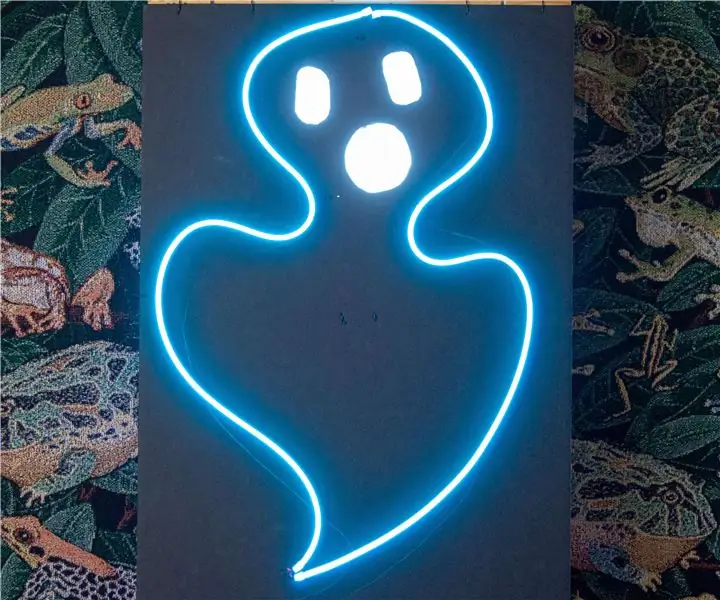
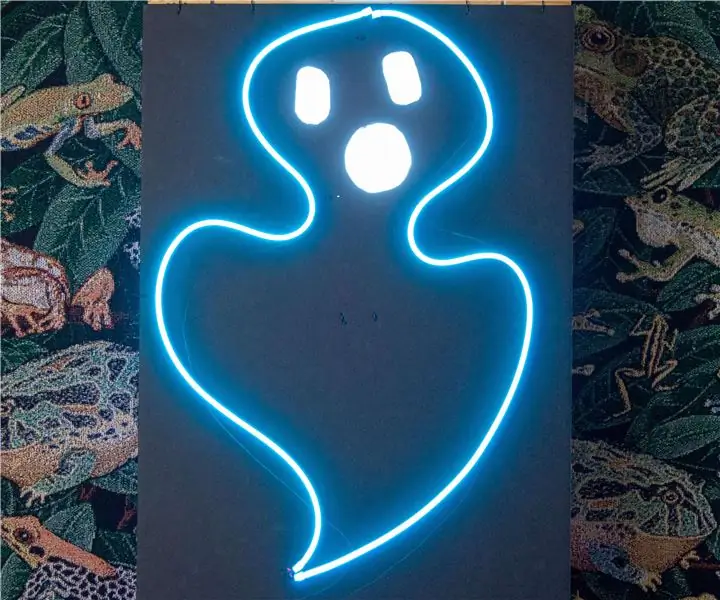
Основная вспышка установлена на небольшой платформе со штангой с резьбой M8 вместе со ствольной коробкой Cactus V5. Подчиненная вспышка установлена в перевернутом положении на задней части клапана и проходит через прямоугольный отражатель из картона. Этот отражатель имеет цветные листы рассеивателя (красный, белый, зеленый, синий и желтый).
Шаг 10: Дополнительная информация


Техническая информация (прикрепленные файлы PDF) от удаленной флеш-системы Cactus V5 и водяного клапана Cognisys.
Рекомендуемые:
Синтезатор воды с MakeyMakey и Scratch: 6 шагов (с изображениями)

Водный синтезатор с MakeyMakey и Scratch: использование MakeyMakey для преобразования различных материалов в переключатели или кнопки и, таким образом, запуска движений или звуков на компьютере - увлекательное занятие. Человек узнает, какой материал проводит слабый импульс тока, и может изобретать и экспериментировать с i
Smart Planter - показывает уровень воды: 5 шагов (с изображениями)

Умное кашпо - указывает уровень воды: мы только что купили несколько симпатичных растений для нашего нового дома. Между всеми электронными устройствами, установленными в доме, растения действительно вызывают ощущение живости. Взамен я хотел сделать что-нибудь для растений. Вот почему я разработал этот умный план
Система сигнализации питьевой воды / Монитор забора воды: 6 шагов

Система оповещения о питьевой воде / Монитор потребления воды: мы должны пить достаточное количество воды каждый день, чтобы оставаться здоровыми. Также есть много пациентов, которым прописывают выпивать определенное количество воды каждый день. Но, к сожалению, мы почти каждый день пропускали график. Итак, я проектирую
Интерфейс датчика дождевой капли к NodeMcu - для новичка: 5 шагов

Интерфейс датчика дождевой капли к NodeMcu | для начинающих: в этом уроке вы знаете, как подключить датчик дождевых капель к NodeMcu
Методы определения уровня воды Arduino с помощью ультразвукового датчика и датчика воды Funduino: 4 шага

Методы определения уровня воды Arduino с помощью ультразвукового датчика и датчика воды Funduino: в этом проекте я покажу вам, как создать недорогой датчик воды, используя два метода: 1. Ультразвуковой датчик (HC-SR04) 2. Датчик воды Funduino
